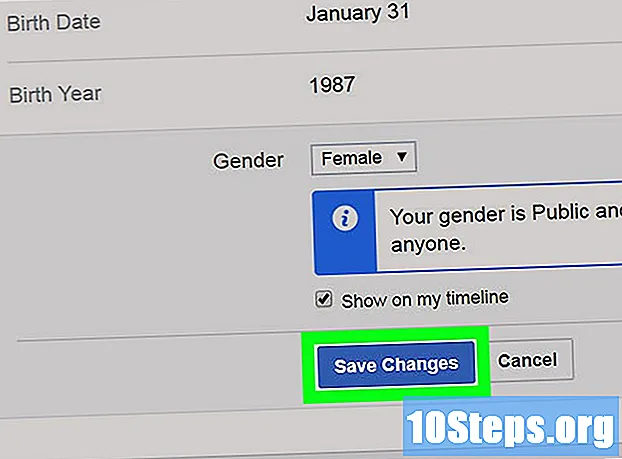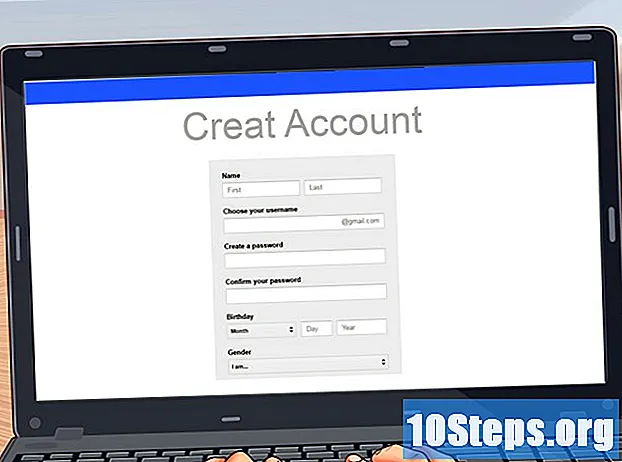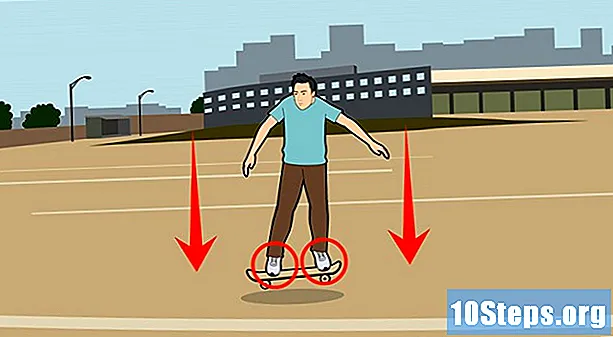உள்ளடக்கம்
பிட்டோரண்ட் பகிர்வு முறையைப் பயன்படுத்தி கோப்புகளை எவ்வாறு பதிவிறக்குவது என்பதை அறிய, இந்த கட்டுரையைப் படியுங்கள். Or டோரண்ட் என்பது ஒரு இலவச கிளையன்ட் ஆகும், இது இணைய சேவையகத்தில் ஹோஸ்ட் செய்யப்படும் நேரடி பதிவிறக்கங்களைப் போலல்லாமல், மற்றவர்கள் செய்த பகிர்விலிருந்து மிகவும் மாறுபட்ட உள்ளடக்கங்களைப் பதிவிறக்க பயனரை அனுமதிக்கிறது. மறந்துவிடாதீர்கள்: பதிப்புரிமை மூலம் பாதுகாக்கப்பட்ட எந்தவொரு பொருளையும் வாங்குவது மற்றும் நீங்கள் பணம் செலுத்தாதது திருட்டு மற்றும் பதிப்புரிமை மீறல் ஆகும், இது பல வகையான அபராதங்களுக்கும், தடுப்புக்காவலுக்கும் உட்பட்டது.
படிகள்
3 இன் பகுதி 1: µTorrent ஐ பதிவிறக்கி நிறுவுதல்
- அபாயங்களைப் புரிந்து கொள்ளுங்கள். பதிப்புரிமை பெற்ற கோப்புகளைப் பதிவிறக்குவது பிரேசிலில் சட்டவிரோதமானது, அபராதம் மற்றும் சிறைவாசத்திற்கு உட்பட்டது, வழங்குநர் இணைய விநியோகத்தை நிறுத்தியதைக் குறிப்பிடவில்லை. பிட்டோரெண்டைப் பயன்படுத்தும் போது உங்கள் தனியுரிமையைப் பாதுகாக்க மெய்நிகர் தனியார் நெட்வொர்க் (அல்லது வி.பி.என்) சேவையைப் பயன்படுத்தவும். கூடுதலாக, பல டொரண்ட் தளங்கள் உங்கள் கணினியில் ஆபத்தான வைரஸ்கள் மற்றும் தீம்பொருளைக் கொண்டுள்ளன; மாற்றப்பட்ட கோப்புகளை ஸ்கேன் செய்ய ஒரு நல்ல வைரஸ் தடுப்பு நிறுவப்பட்டிருந்தால் மட்டுமே இந்த பகிர்வு முறையைப் பயன்படுத்தவும். இறுதியாக, டொரண்ட் முகவரிகள் பல சந்தர்ப்பங்களில், ஊடுருவும் மற்றும் ஆபாச விளம்பரங்களைக் கொண்டுள்ளன. உங்கள் சொந்த ஆபத்தில் “பிட்டோரண்ட் உலகம்” ஐ உள்ளிடவும்.
- அணுகவும் டொரண்ட் வலைத்தளம் இணைய உலாவியில். அங்கு, orTorrent கிளையண்டை பதிவிறக்கி நிறுவுவீர்கள்.
- கிளிக் செய்க டொரண்ட் வலை பதிவிறக்கவும் அல்லது கீழே உருட்டி கிளிக் செய்யவும் டொரண்ட் கிளாசிக் பதிவிறக்கவும். ΜTorrent இன் இரண்டு பதிப்புகள் உள்ளன; முதலாவது உலாவியில் நீட்டிப்பு அல்லது துணை நிரலாக சேர்க்கப்படுகிறது, இரண்டாவது ஒரு தனி பிட்டோரண்ட் நிரலாகும், இது கணினியில் இயங்குகிறது.
- Torrent ஐ பதிவிறக்கம் செய்ய சில நேரங்களில் வைரஸ் தடுப்பு சில நிமிடங்கள் முடக்க வேண்டியது அவசியம்.
- ΜTorrent ஐ நிறுவவும். செயல்முறை கணினியைப் பொறுத்து மாறுபடும் (விண்டோஸ் அல்லது மேகோஸ்), ஆனால் இரண்டிலும் நிறுவலின் போது அதிக கவனம் செலுத்த வேண்டியது அவசியம், ஏனெனில் பல மென்பொருள்கள் வழங்கப்படும், பொதுவாக இயந்திரத்தை மெதுவாக்குவதோடு அதை மாசுபடுத்தக்கூடும். OntTorrent ஐப் பெறவும் நிறுவவும் கீழே உள்ள படிகளைப் பின்பற்றவும்:
- விண்டோஸ்:
- ΜTorrent நிறுவல் கோப்பில் இரட்டை சொடுக்கவும்.
- "ஆம்" என்பதைத் தேர்வுசெய்க.
- "அடுத்து" என்பதை இரண்டு முறை கிளிக் செய்க.
- "நான் ஒப்புக்கொள்கிறேன்" என்பதைத் தேர்ந்தெடுக்கவும்.
- வழங்கப்படும் வேறு எந்த நிரல்களுக்கும் அடுத்துள்ள தேர்வுப்பெட்டியை அழிக்கவும்.
- குறுக்குவழிகளை உருவாக்கலாமா வேண்டாமா என்பதை வரையறுத்து "அடுத்து" என்பதைக் கிளிக் செய்க.
- மீண்டும் "அடுத்து" என்பதைத் தேர்வுசெய்க.
- கூடுதல் மென்பொருள் வழங்கப்பட்டால் "சரி" என்பதைக் கிளிக் செய்க.
- நிறுவலை முடிக்க "முடிந்தது" என்பதைத் தேர்ந்தெடுக்கவும்.
- மேக்:
- ΜTorrent நிறுவல் கோப்பைத் திறக்கவும்.
- நிரலை "பயன்பாடுகள்" கோப்புறையில் இழுக்கவும்.
- விண்டோஸ்:
3 இன் பகுதி 2: கிரிப்டோகிராஃபி நெறிமுறையை இயக்குதல்
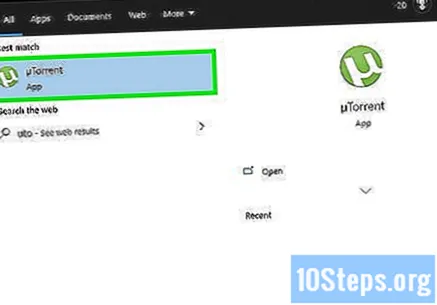
சுண்ணாம்பு பச்சை பின்னணியில் வெள்ளை "µ" ஐகானைக் கிளிக் செய்வதன் மூலம் µTorrent ஐத் திறக்கவும். கிளையன்ட் சாளரம் திறக்கும், ஆனால் எதையும் பதிவிறக்குவதற்கு முன்பு, கிரிப்டோகிராஃபி நெறிமுறையை இயக்குவது நல்லது, டொரண்ட் சேவையகத்திற்கு orTorrent இன் பாதுகாப்பான இணைப்பை உறுதி செய்கிறது.- கிளிக் செய்க விருப்பங்கள் (விண்டோஸ்) அல்லது டொரண்ட் (Mac), µTorrent சாளரத்தின் மேல் இடது பக்கத்தில். கீழ்தோன்றும் மெனு தோன்றும்.
- Or டோரண்ட் வலையில் கிரிப்டோகிராஃபிக் புரோட்டோகால் விருப்பம் இல்லை.
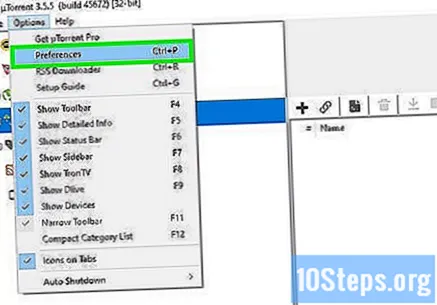
கிளிக் செய்க விருப்பத்தேர்வுகள். இந்த விருப்பம் கீழ்தோன்றும் மெனுவில் முதல் ஒன்றாக இருக்கும், மேலும் இது ஒரு புதிய சாளரத்தைத் திறக்கும்.
தாவலுக்குச் செல்லவும் பிட்டோரண்ட். இது இடது பேனலில் (விண்டோஸ்) அல்லது “முன்னுரிமைகள்” (மேக்) மேலே உள்ள விருப்பங்களில் ஒன்றாக இருக்கும்.

"விருப்பத்தேர்வுகள்" சாளரத்தின் கடைசி விருப்பமான "குறியாக்க நெறிமுறை" க்கு அடுத்துள்ள கீழ்தோன்றும் மெனுவைக் கிளிக் செய்க. இயல்பாக, அம்சம் "முடக்கப்பட்டது" அல்லது "முடக்கப்பட்டது" என அமைக்கப்படும்.- மேக்கில் கீழ்தோன்றும் மெனு இல்லை, ஆனால் சாளரத்தின் அடிப்பகுதியில் “வெளியீட்டு குறியாக்கம்” எனப்படும் ஒரு பகுதி.
தேர்ந்தெடு திறன் (“இயக்கப்பட்டது”) அல்லது கட்டாயப்படுத்தப்பட்டது (“கட்டாயப்படுத்தப்பட்டது”). இது அனைத்து µTorrent பதிவிறக்கங்களுக்கும் குறியாக்க நெறிமுறை செயல்படுத்தப்படும்.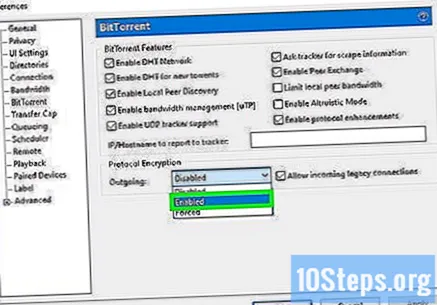
- நீங்கள் “கட்டாயப்படுத்தப்பட்டவை” என்பதைத் தேர்வுசெய்தால், இணைப்பு இன்னும் பாதுகாப்பாக இருக்கும், ஆனால் இணைப்பு வேகம் சில நேரங்களில் பலவீனமடையக்கூடும், அத்துடன் விதைகளுடனான தொடர்பும் இருக்கும்.
கிளிக் செய்க விண்ணப்பிக்க இல் உள்ளது சரிதிரையின் அடிப்பகுதியில். மாற்றங்கள் சேமிக்கப்படும், மேலும் “.torrent” கோப்புகளைப் பெற ஆரம்பிக்கலாம், அவற்றை வெவ்வேறு உள்ளடக்கங்களை மாற்ற µTorrent உடன் பயன்படுத்தலாம்.
- மேக்கில், மாற்றங்கள் தானாகவே சேமிக்கப்படும், எனவே சாளரத்தின் மேல் இடது மூலையில் உள்ள சிவப்பு வட்டத்தில் கிளிக் செய்க.
3 இன் பகுதி 3: µTorrent உடன் பதிவிறக்குதல்
- அணுகவும் கூகிள் “தளங்கள் டொரண்ட்களை” தேடுங்கள். சட்ட காரணங்களுக்காக, இந்த வகையின் பல பக்கங்கள் விரைவாக கைவிடப்படுகின்றன, சில நேரங்களில் மீண்டும் மறைந்துவிடும் வகையில் மட்டுமே மீண்டும் செயல்படுகின்றன. எனவே, கூகிள் மூலம் இந்த தளங்களைத் தேட பரிந்துரைக்கப்படுகிறது; டொரண்ட்களைப் பதிவிறக்க வெவ்வேறு டிராக்கர்களைத் தொகுக்கும் முகவரிகளையும் நீங்கள் காணலாம்.
- ஒரு டொரண்ட் தளத்தை அணுகவும். பல தலைப்புகள் பட்டியலிடப்பட்டு பயனருக்கு கிடைக்கும்படி செய்யப்படும், ஆனால் பதிவிறக்கும் போது, “.torrent” மட்டுமே மாற்றப்படும் என்பதை அறிந்து கொள்ளுங்கள், ஒரு சிறிய கோப்பு, அதில் நீங்கள் தேடும் பொருள் இல்லை. இது தொடர்பான தரவுகளைக் கொண்டுள்ளது, µTorrent போன்ற ஒரு டொரண்ட் கிளையன்ட் அதைப் படித்து பகிரும் நபர்களுடன் இணைக்க முடியும்.
- ஜாக்கிரதை: டொரண்ட் பக்கங்களில் ஊடுருவும் மற்றும் ஆபாச விளம்பரங்கள் உள்ளன. கிளிக் செய்யப்பட்ட இணைப்புகள் குறித்து எச்சரிக்கையாக இருக்கவும் பரிந்துரைக்கப்படுகிறது, ஏனெனில் அவை தீம்பொருளால் கணினியைப் பாதிக்கும்.
- “பைரேட் பே” வலைத்தளம் மிகவும் பிரபலமான ஒன்றாகும். URL தொடர்ந்து மாறும்போது, கூகிள் மூலம் அதைத் தேடுவது எளிது.
- நீங்கள் பதிவிறக்க விரும்பும் உள்ளடக்கத்தைத் தேடுங்கள். தேர்ந்தெடுக்கப்பட்ட வலைத்தளத்தின் தேடல் செயல்பாடு மூலம், திரைப்படங்கள், தொடர், இசை, புத்தகங்கள் மற்றும் விளையாட்டுகள் மற்றும் கணினி நிரல்களைக் கூட கண்டுபிடிக்க முடியும்.
“.Torrent” ஐ பதிவிறக்கவும். "பதிவிறக்கு", "டொரண்ட் பெறு", "டொரண்ட் பதிவிறக்கு" அல்லது அதைப் போன்ற ஏதாவது ஒன்றைக் கிளிக் செய்க (இது ஆங்கிலத்திலும் இருக்கலாம்: "பதிவிறக்கு", "இந்த டொரண்டைப் பெறு", "டொரண்ட் பதிவிறக்கு"). இந்த உருப்படிகள் நீங்கள் தேடும் கோப்புகளுக்கான இணைப்புகளாக செயல்படுகின்றன, மேலும் அவை சில KB க்கும் அதிகமானவை அல்ல; பதிவிறக்கத்திற்கு சில வினாடிகளுக்கு மேல் ஆகக்கூடாது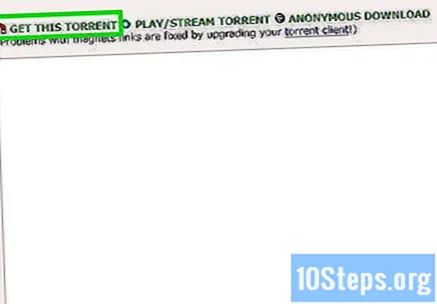
- எவ்வாறாயினும், அதற்கு முன்னர், நீங்கள் கருத்துகளைப் படித்து எத்தனை பயனர்கள் நீரோட்டத்தை "விதைக்கிறீர்கள்" என்று பரிந்துரைக்கப்படுகிறது. அதைப் பகிரும் தனிநபர்களின் எண்ணிக்கை எவ்வளவு அதிகமாக இருக்குமோ அவ்வளவு வேகமாக பதிவிறக்கம் செய்யப்படும். கருத்துகளில், கோப்பு முறையானது, நல்ல தரம் மற்றும் தீம்பொருள் இல்லாதது என்பதை நீங்கள் உறுதிப்படுத்தலாம்.
- டொரண்ட் கோப்பை µTorrent இல் இழுத்து விடுங்கள். பதிவிறக்கத் தகவல் கிளையண்டில், சில விருப்பங்களுடன் காண்பிக்கப்படும்: உள்ளடக்கம் பதிவிறக்கம் செய்யப்படும் கோப்பகத்தை மாற்ற முடியும் மற்றும் நீங்கள் பெற விரும்பும் டொரண்டில் எந்த கோப்புகள் உள்ளன.
கிளிக் செய்க சரி அல்லது உள்ளே சேர்க்க. பொத்தான் விருப்பங்கள் சாளரத்தின் கீழே இருக்கும் மற்றும் டொரண்ட் கோப்பை பதிவிறக்க பட்டியலில் வைக்கும். ஒவ்வொன்றையும் விதைக்கும் பயனர்களின் எண்ணிக்கையைப் பொறுத்து, அவை சேர்க்கப்பட்ட வரிசையில் அவர்களுக்கு முன்னுரிமை அளிக்கப்படும்.
டொரண்ட்ஸ் பதிவிறக்கம் செய்ய காத்திருங்கள். "பதிவிறக்குதல்" (அல்லது, ஆங்கிலத்தில், "பதிவிறக்குதல்") என்ற சொல் 0.0% சதவீதத்திற்கு அடுத்ததாக தோன்றியவுடன், or டோரண்ட் சாளரத்தில் அவரது பெயரில், உள்ளடக்கம் கணினிக்கு மாற்றப்படுவதற்கான அறிகுறியாகும்.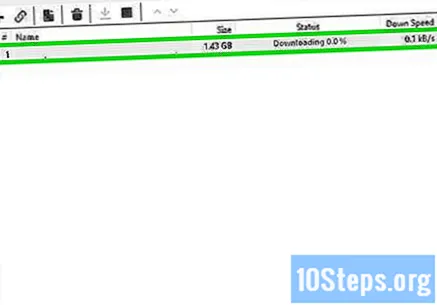
- டொரண்ட் அதிக பதிவிறக்க வேகத்தை அடைய நீங்கள் சில நிமிடங்கள் காத்திருக்க வேண்டியது இயல்பு. உங்கள் இணைய இணைப்பு, விதைப்பவர்களின் எண்ணிக்கை மற்றும் அவற்றின் இணைய வேகம், அத்துடன் நீங்கள் உருவாக்கும் ஒரே நேரத்தில் பதிவிறக்கங்களின் எண்ணிக்கை போன்ற வேகத்தை பாதிக்கும் பல காரணிகள் உள்ளன.
பதிவிறக்கம் முடிந்ததும் தானாகவே, டொரண்ட் பதிவிறக்கும் நபர்களுக்கு “விதை” செய்யத் தொடங்கும். பிற பயனர்களுக்கு உதவ, கோப்பு அளவை விட இரண்டு மடங்கு (அது 2 ஜிபி என்றால், 4 ஜிபி விதைக்க) "திரும்பும்" வரை பகிர அனுமதிக்க பி 2 பி சமூகத்தில் இது ஒரு நல்ல ஆசாரம் என்று கருதப்படுகிறது.
- பகிர்வதை நிறுத்த விரும்பினால், கோப்பில் வலது கிளிக் செய்து µ டோரண்ட் கிளாசிக் இல் “நீக்கு” என்பதைக் கிளிக் செய்க. Or டோரண்ட் வலையில், கோப்பைப் பகிர்வதை நிறுத்த “விதைத்தல்” க்கு அடுத்த பொத்தானைத் தேர்ந்தெடுக்கவும்.
உதவிக்குறிப்புகள்
- டொரண்ட்டை முடிக்க பதிவிறக்கத்திற்கு போதுமான விதைகள் இல்லை என்றால், பதிவிறக்கத்தை விரைவுபடுத்தவோ அல்லது அதை முடிக்கவோ பகிரும் அதிகமான பயனர்களுடன் இணைக்க முயற்சிக்கவும்.
- ΜTorrent ஐ அதன் அதிகாரப்பூர்வ பக்கத்திலிருந்து மட்டும் பதிவிறக்கவும். இல்லையெனில், நீங்கள் தேவையற்ற நிரல்களை நிறுவுவதை முடித்துவிட்டு தீம்பொருளால் பாதிக்கப்படலாம்.
- வைரஸ் அல்லது வேறு எந்த பிரச்சனையும் இல்லை என்பதை உறுதிப்படுத்த நீங்கள் வாங்க விரும்பும் நீரோட்டத்தைப் பற்றிய கருத்துகளை எப்போதும் படிக்கவும்.
எச்சரிக்கைகள்
- திரைப்படங்கள், தொடர், இசை, விளையாட்டுகள், நிரல்கள் அல்லது பதிப்புரிமை மூலம் பாதுகாக்கப்படும் வேறு எந்த டிஜிட்டல் உருப்படிக்கும் பணம் செலுத்தாதது சட்டவிரோதமானது. நீங்கள் ஒரு பொருளைத் திருடுவது போன்றது.
- ΜTorrent இன் நிலையான பதிப்பு இலவசம், அது எப்போதும் போலவே. வாடிக்கையாளரை வாங்க ஏதேனும் கோரிக்கை இருந்தால், எந்தவொரு சூழ்நிலையிலும் விண்ணப்பத்தை செலுத்தவோ பதிவிறக்கவோ வேண்டாம்.